现在很多网友都是安装的win10系统,但我们在使用的过程中难免会出现一些问题,例如近日就有网友反应说自己电脑的电源选定的计划只有平衡,不知道该怎么解决这一情况,所以今天
现在很多网友都是安装的win10系统,但我们在使用的过程中难免会出现一些问题,例如近日就有网友反应说自己电脑的电源选定的计划只有平衡,不知道该怎么解决这一情况,所以今天小编就来为大家分享关于win10电源选定的计划只有平衡的详细处理方法,感兴趣的朋友不要错过了。
Win10电源选定的计划只有平衡处理解决方法:
1、打开系统快捷菜单,点击【电源选项】;
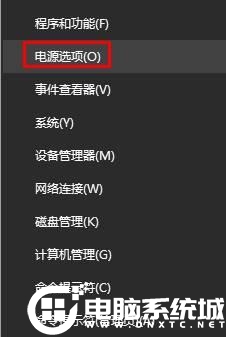
2、然后点击左侧的创建电源计划。
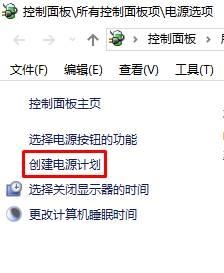
3、点击【高性能】,在计算名称下输入【高性能】,点击【下一步】;
4、最后再点击创建。
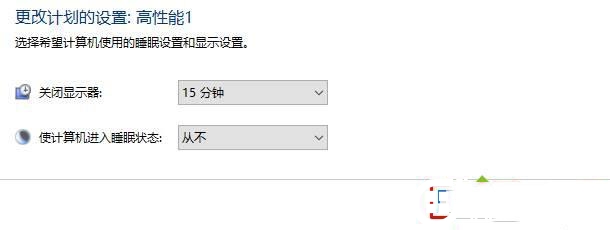
以上就是小编带来的Win10电源选定的计划只有平衡处理解决方法,想了解更多内容可以对自由互联进行关注!
